
盆栽の管理向上をめざして 13:盆栽管理アプリ「盆カン0」公開しました!【AppSheet】
プロンプト:
盆栽の管理向上をめざしている50歳代日本人男性が盆栽に囲まれ、薄暗い部屋で夜な夜なPCに向かい、盆栽を管理するデータベースを構築している様子。薄暗い部屋にいる主人公の顔にモニタの明かりが反射し青白く照らされている。サイバーパンク調。
画像の評価:
プロンプトが単調なので、アウトプットされる画像も想定の範囲内での出来になってきた。男性が見つめる先がモニタでない所がなんとも残念。
はじめに
Google AppSheetを軸に盆栽管理アプリ「盆カン0」を作成しました。LINE BotもGASも必要ありません。公開サンプルを取り込んでコピーすることで使えるようになります。
今回は「盆カン0」の使い方、導入方法について説明いたします。
X(旧ツイッター)についうっかり「盆栽管理」とポストしてしまったので、ちょっと責任を感じて、とりあえずのアプリを公開しました。
説明書なしでもいいかと思ったのですが、さすがに厳しいと思い始め急ごしらえで書きました。
できること
スマホ、タブレット、PCいずれでも使えます。
Windows、Mac、ChromeBook、Android、iOSいずれでも使えます。
日々の観察記録をスマホのカメラを使って行うことができます。
結果は全てGoogleドライブで管理されます。
データベース部をGoogle Spreadsheetで編集できます。
じゅんび
1.Googleのアカウントが必要です。ない場合は下記のリンクの方法を参考に作成してください。
2.下記のリンクをクリックします。
https://www.appsheet.com/start/7a4c52ef-b923-4ea5-8c24-84bffc079dbb
3.AppSheetの利用が初めての場合、サインインの画面になります。Googleボタンを押します。
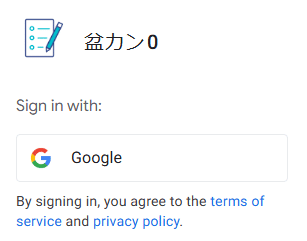
4.アカウントを選択する。もしくはid、パスワードを入力しサインインします。

5.以下の確認メッセージが表示されます。よろしければ、「ACCEPT」を押します。
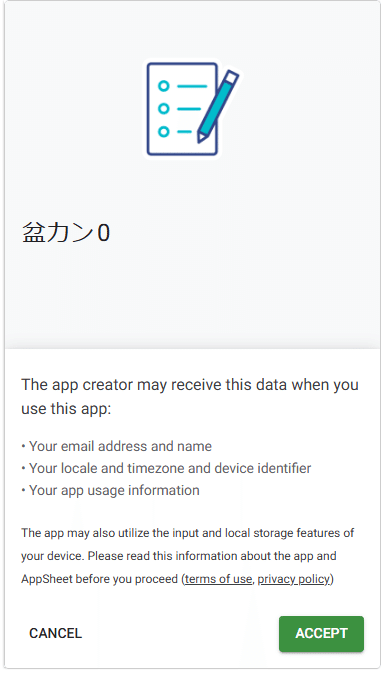
英語なので、翻訳しました。

私のアプリでは、上記の情報は受け取りませんが、一般的に、Google AppSheetの公開サンプルでは可能性があります。
6.初期画面が表示されます。
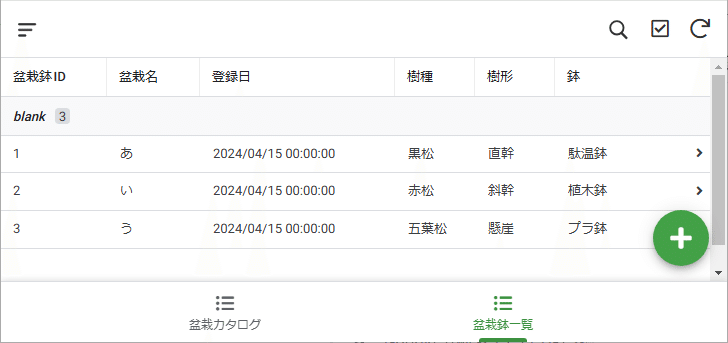
6.左上の三本線メニューを押し、「Copy This App」を選択します。

7.下記メッセージが表示されます。YESを押してください。
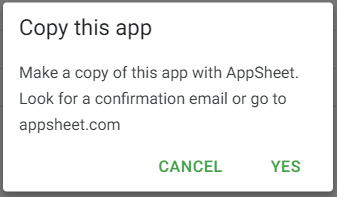
翻訳します。
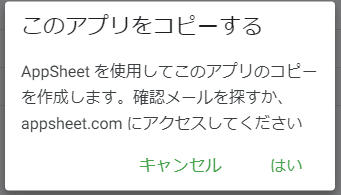
8.Gmailにメールが届きます。「Install Copy of 盆カン0」を押してください。
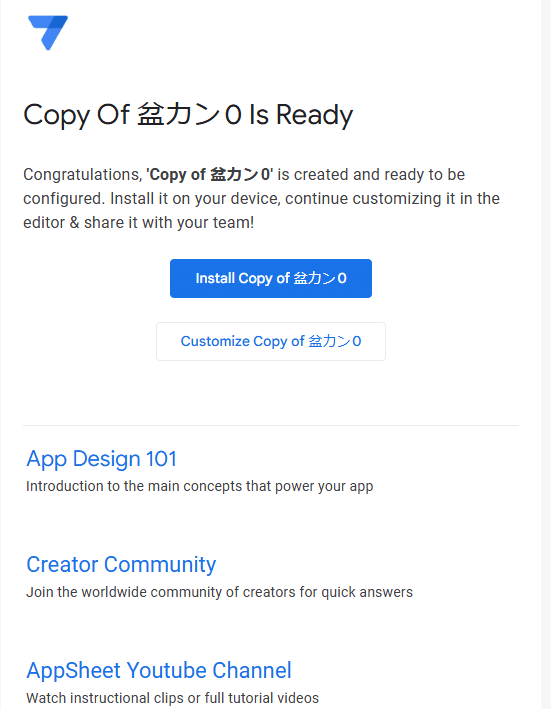
翻訳します。
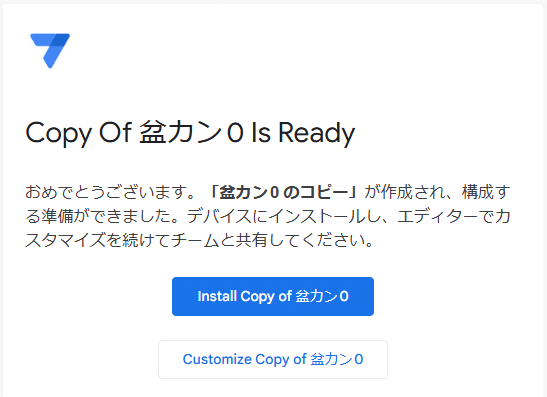
9.自分のGoogleドライブにアプリの準備ができました。「Run App in Browser」を押してください。

10.「お気に入り」登録、ショートカット作成してください。

以上で じゅんび は終了です。
つかいかた
盆栽鉢一覧
盆栽鉢ID:盆栽鉢に付けるラベルと同じ名前にします。他の鉢とIDがかぶらないようにします。
盆栽名:名前もしくはコメントを入力します。
登録日:記録を開始した日を記入します。入手日がわかれば、その日にすることもできます。
抹消日:空欄にします。なくなった場合、ここに記入します。
樹種:樹種を選択肢の中から選びます。新規作成もできます。
樹形:樹形を選択肢の中から選びます。新規作成もできます。
鉢:鉢の種類を選択肢の中から選びます。新規作成もできます。
+ボタン:項目を追加できます。
項目クリック:詳細情報が表示されます。
詳細情報:編集、削除ができます。
盆栽カタログ
記録された画像の一覧が表示されます。
+ボタン:項目を追加できます。
項目クリック:詳細情報が表示されます。
詳細情報:編集、削除ができます。
記録一覧
記録された項目の一覧が表示されます。
+ボタン:項目を追加できます。
項目クリック:詳細情報が表示されます。
詳細情報:編集、削除ができます。
樹形マスタ
樹形の一覧が表示されます。
+ボタン:項目を追加できます。
項目クリック:詳細情報が表示されます。
詳細情報:編集、削除ができます。
樹種マスタ
樹種の一覧が表示されます。
+ボタン:項目を追加できます。
項目クリック:詳細情報が表示されます。
詳細情報:編集、削除ができます。
鉢マスタ
鉢の一覧が表示されます。
+ボタン:項目を追加できます。
項目クリック:詳細情報が表示されます。
詳細情報:編集、削除ができます。
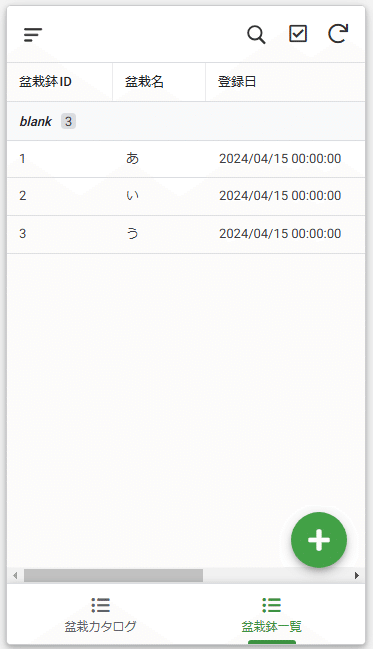
盆栽鉢一覧で+ボタンを押し、お手持ちの盆栽を登録してください。
日々、気になる盆栽は記録一覧で+ボタンを押し、写真を撮ってください。ラベルを読み、盆栽鉢IDを記入してください。
はってん
データは全て、ご自分のGoogleドライブに格納されます。
マイドライブ > appsheet > data > Copyof盆カン0-17286507 を開きます。
盆栽鉢T がデータです。
記録_Images、記録T_Images フォルダに画像が格納されます。

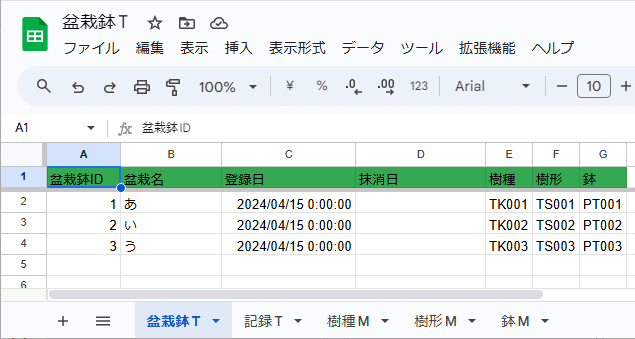
「盆栽鉢T」シート:メインのデータベースです。
「記録T」シート:記録のデータベースです。
「樹種M」シート:樹種マスタのデータベースです。
「樹形M」シート:樹種マスタのデータベースです。
「鉢M」シート:樹種マスタのデータベースです。
さいごに
勢いに任せ書き散らかしたので、いろいろと行き届かないところがあるかとは思いますが、何とか説明書を書くことができました。これからは少しずつ機能を拡張していきたいと思います。
最後までお読みいただき誠にありがとうございました。
#GoogleAppSheet
#GoogleSpreadsheet
#ノーコード
#ローコード
#盆栽管理
#盆栽
#データベース
#無料
